如何在您的设备上编辑或删除 Netflix 个人资料
已发表: 2022-11-26配置文件允许 Netflix 帐户上的每个人拥有自己的独立空间,其中包含推荐、观看历史、我的列表等。 以下是在任何设备上编辑和删除 Netflix 个人资料的方法。
Netflix 的用户资料非常棒。 他们可以快速设置并让家人和朋友有机会根据自己的喜好定制观看体验,尽管他们使用的是一个帐户。

如果您需要从计算机、移动设备或流媒体中编辑或删除 Netflix 个人资料,本教程将向您展示如何操作。
为什么要编辑 Netflix 个人资料
如果您想更改显示名称、个人资料照片和其他设置(如语言、年龄限制和自动播放首选项),则必须编辑您的 Netflix 个人资料。 您所做的更改在设备之间同步。
但是,只有某些设备允许您访问所有可用的编辑选项。 例如,适用于 Windows 的 Netflix 应用程序不允许您更改配置文件图标和名称以外的任何内容。
此外,编辑个人资料成熟度评级的唯一方法是使用 Netflix 网站。 这也是唯一需要您输入 Netflix 帐户密码的设置。
为什么要删除 Netflix 个人资料
一个 Netflix 帐户最多可以有五个配置文件。 如果达到限制,则必须删除现有配置文件才能创建新配置文件。 删除 Netflix 配置文件是最终决定——无法恢复您删除的配置文件。
也就是说,删除 Netflix 帐户的主要配置文件是不可能的。 这是订阅流媒体服务时已经存在的配置文件。 因此,如果您确实要删除它,则必须取消您的会员资格。
如果您不是帐户所有者并且想为您的 Netflix 订阅付费,那么在转移之前删除您的个人资料是有意义的。 但是,不要直接这样做,而是使用转移配置文件功能将您的偏好和历史记录移动到新帐户。
通过网络浏览器编辑或删除 Netflix 配置文件
如果您在 Google Chrome、Microsoft Edge 或 Safari 等网络浏览器上观看 Netflix,则必须执行以下操作才能编辑或删除 Netflix 个人资料。
- 访问 Netflix.com,登录您的 Netflix 帐户,然后选择“管理个人资料” 配置文件选择屏幕上的按钮。
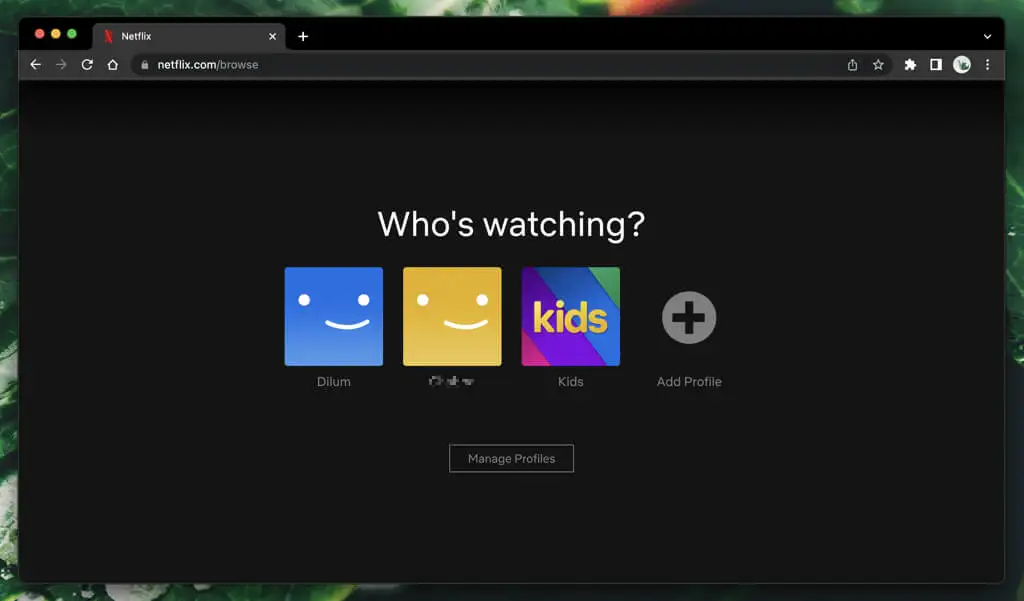
如果您已经登录并进入 Netflix 个人资料,请将光标指向屏幕右上角的个人资料图片,然后选择“管理个人资料” 。
- 在要编辑或删除的个人资料上选择铅笔形的“编辑个人资料”图标。
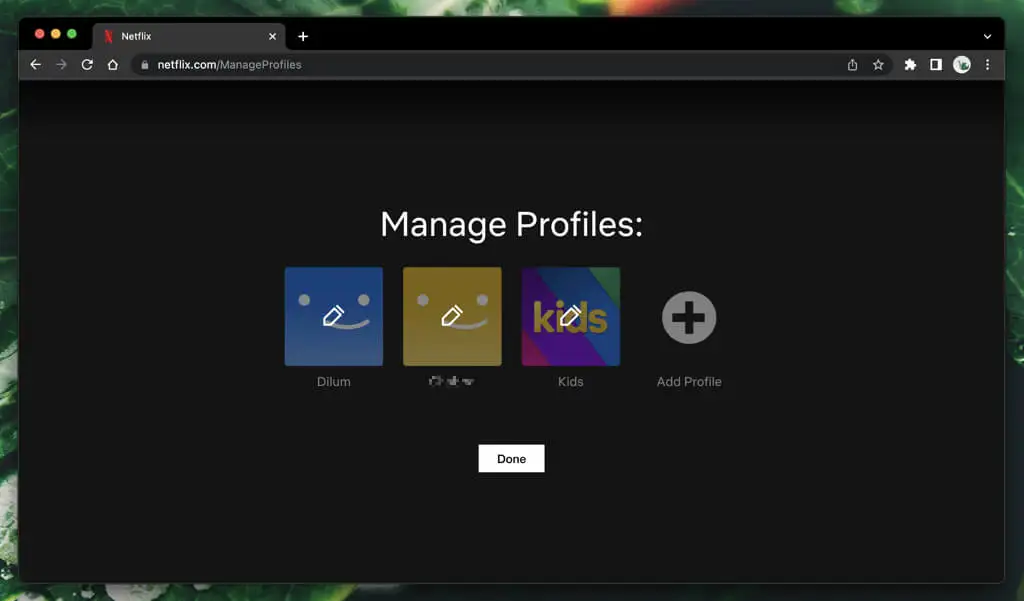
- 更改以下设置并选择保存配置文件。
- 个人资料图标:选择个人资料图标,然后从 Netflix 个人资料图片库中选择一个不同的图标。
- 配置文件名称:在配置文件图标旁边的文本字段中输入配置文件名称。
- Language :使用 Language 下的下拉菜单选择不同的显示语言。
- 游戏手柄:为 Netflix 游戏创建或编辑您的游戏手柄; 它必须是独一无二的。
- Maturity Settings :输入 Netflix 帐户密码并为配置文件选择一个成熟度等级 - All 、 7+ 、 13+ 、 16+或18+ 。
- 自动播放控件:指定您对电视节目剧集和预览的自动播放首选项。
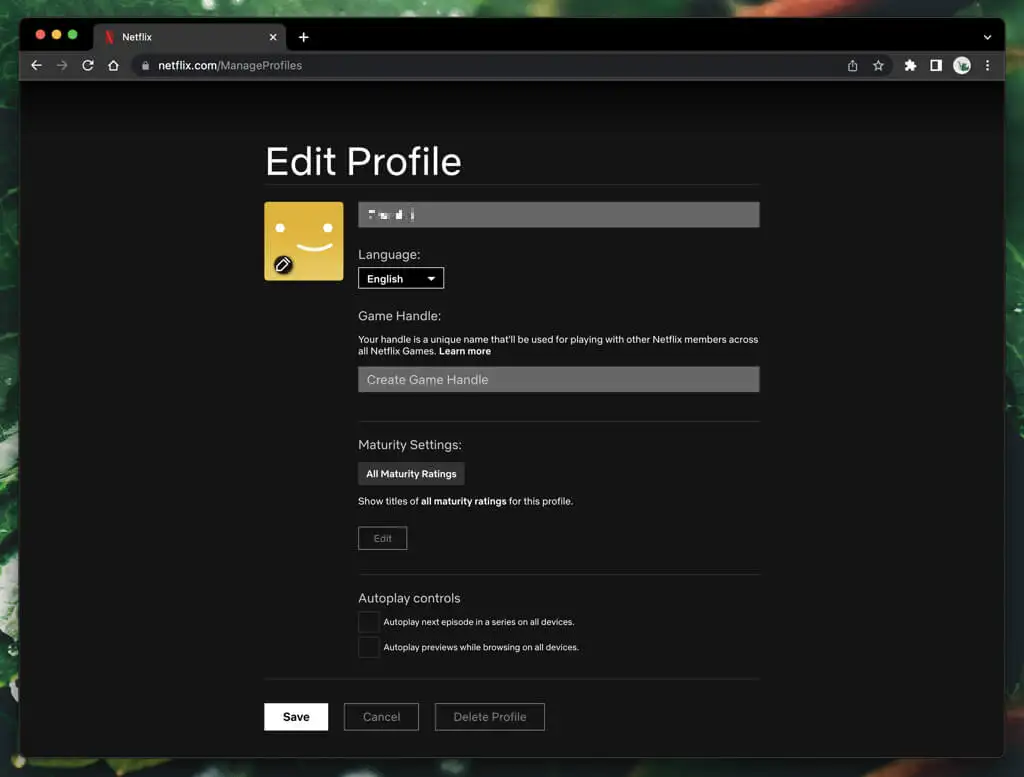
如果您想删除 Netflix 配置文件,请选择删除配置文件。 如果您没有看到该选项,那是因为您正试图删除 Netflix 帐户的主要配置文件。

在 iOS、iPadOS 和安卓设备上编辑或删除 Netflix 个人资料
如果您在移动设备上观看 Netflix,请按以下步骤在适用于 iPhone、iPad 和 Android 的 Netflix 移动应用程序上编辑或删除个人资料。
- 打开 Netflix 应用程序,点击屏幕右上角的个人资料图标,然后选择“管理个人资料” 。
- 点击您要编辑或删除的个人资料上的铅笔图标。
- 编辑个人资料名称、语言、自动播放首选项等,然后点击完成以保存您的更改。 如果要删除配置文件,请点按删除配置文件。
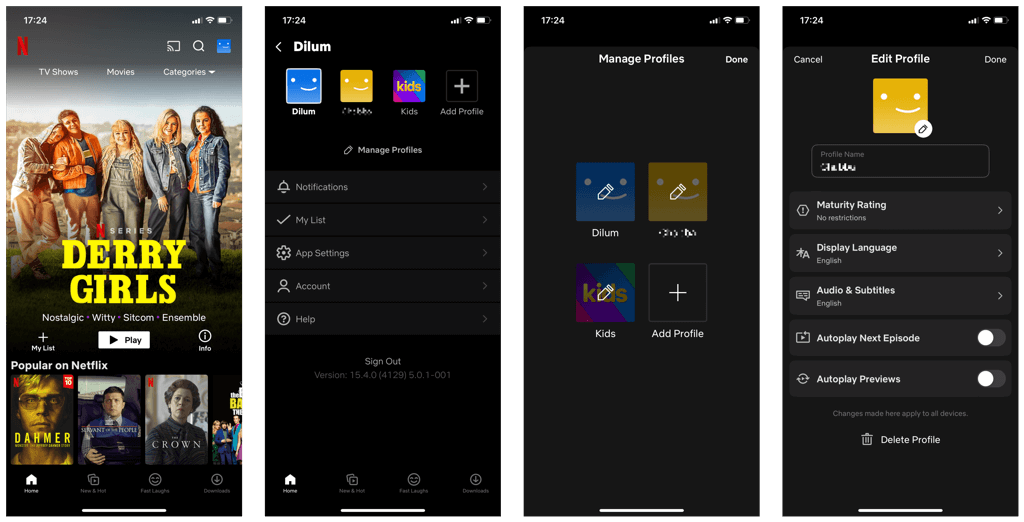
在 Windows 版 Netflix App 中编辑个人资料图标和名称
虽然有适用于 Windows 的 Netflix 应用程序,但它只允许您编辑 Netflix 个人资料图标和名称。 它不允许您删除配置文件。
转到 Netflix 配置文件选择屏幕,选择管理,然后选择要编辑的配置文件上的铅笔形编辑图标。
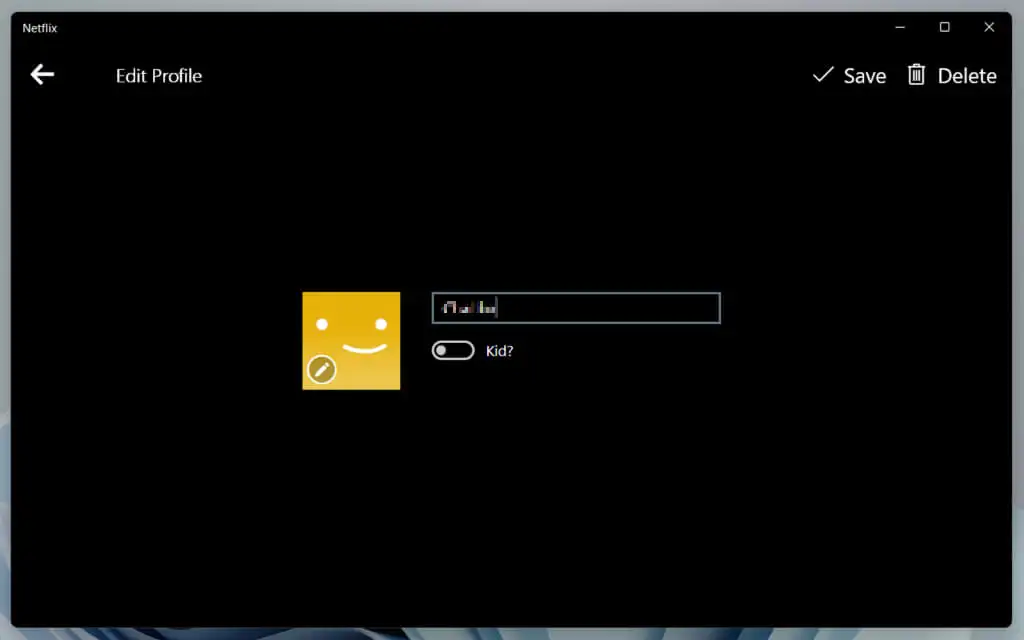
更改个人资料图片和姓名,然后选择保存>完成。
在流媒体设备上编辑或删除 Netflix 配置文件
如果您想在 Netflix App 上为智能电视、流媒体设备(如 Apple TV 或 Roku)或视频游戏机编辑或删除个人资料,方法如下:
- 打开 Netflix 边栏并选择切换配置文件。
- 选择您要编辑或删除的配置文件。 然后,向下移动并选择其下方的“编辑”图标。
- 进行更改并选择保存配置文件。 如果要删除配置文件,请选择删除配置文件按钮。
如何转移 Netflix 个人资料
如果您不是帐户所有者但计划为自己的 Netflix 订阅付费,则在转移之前不必删除您的个人资料。
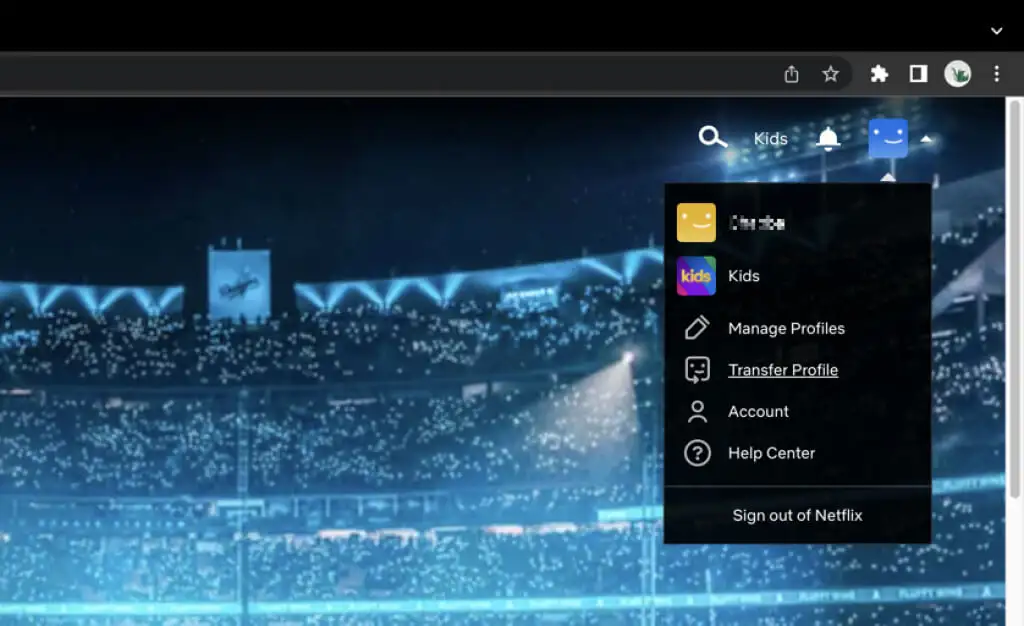
相反,使用转移配置文件功能将您的配置文件首选项和历史记录移动到新帐户。 在网络浏览器上登录 Netflix,选择您的个人资料图标,然后选择“传输个人资料”开始。
如何取消 Netflix 帐户
您必须取消您的 Netflix 会员资格才能删除您的主要 Netflix 个人资料。 为此,请在网络浏览器中打开 Netflix,然后选择您的个人资料图标。 然后,选择帐户>取消会员资格。
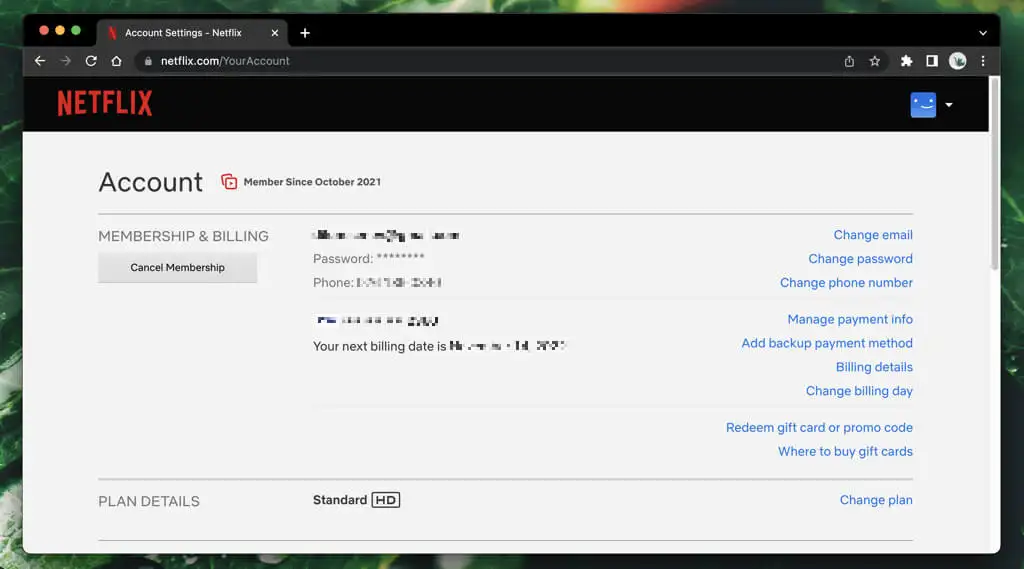
Netflix 会将您的数据保留长达 10 个月,这意味着您可以在该期限内订阅并访问主要资料及其历史记录。 如果您希望更早删除数据,请联系 Netflix 支持。
配置文件管理变得简单
Netflix 使编辑和删除配置文件变得容易。 如果您在设备的 Netflix App 上执行此操作时遇到问题,我们建议您改用网络浏览器。
另外,请记住,如果您想删除主要配置文件,则必须删除 Netflix 帐户本身。 如果您要为自己的 Netflix 帐户付费,请利用转移帐户功能来移动您的 Netflix 个人资料和偏好。
